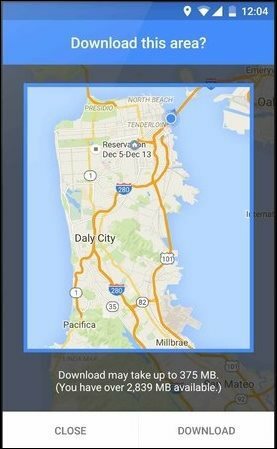Tilslut din Android-telefon til Windows 10 med "Fortsæt på pc"
Microsoft Windows 10 Android / / March 17, 2020
Sidst opdateret den

En ny funktion i Windows 10 Fall Creators Update kaldet "Fortsæt på pc." Det giver dig mulighed for at begynde at arbejde på din telefon og flytte den til pc.
Din smartphone i dag har et væld af computerkraft, men ikke alt kan gøres på den. Mange gange for komplekse opgaver skal du gennemføre din arbejdsgang på en pc. Microsoft forstår dette, og med den kommende Fall Creators Update introducerer den en ny Telefon-til-pc-linkfunktion, der giver dig mulighed for at begynde at arbejde på din telefon og derefter overføre den til din Windows 10-system.
Vi har vist dig hvordan man bruger Fortsæt på pc med iOS og her er et kig på at forbinde din Android-telefon med Windows 10. Bemærk, at du skal køre for at dette skal fungere Byg 16251 eller over.
Bemærk: Siden denne artikel oprindeligt blev skrevet, har Microsoft rullet appen "Din telefon" ud. Det fortsætter med at få funktioner regelmæssigt. Sørg for at læse vores artikel: Sådan sendes tekstmeddelelser fra Windows 10 med appen Din telefon.
Tilslut en Android-telefon med Windows 10
For at starte, skal du parre din Android-telefon med Windows 10. At gøre det hoved til Indstillinger> Telefon og vælg derefter knappen "Tilføj en telefon".
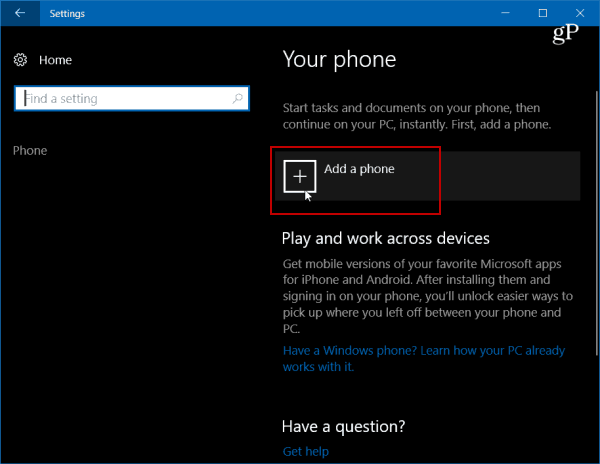
Dernæst skal du indtaste din mobiltelefonnummer for at modtage en SMS-besked.
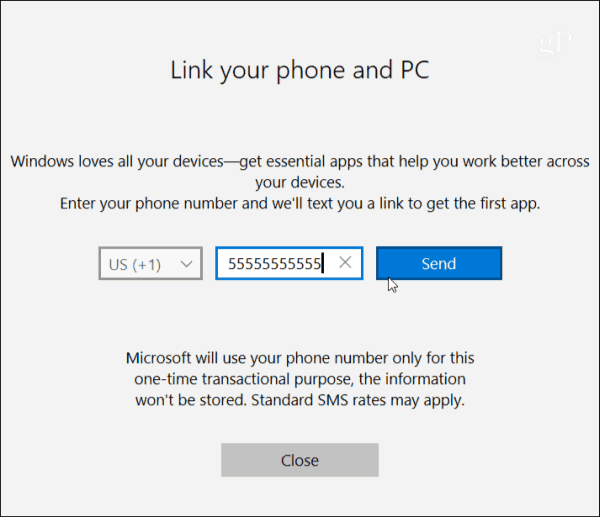
Der sendes en SMS-besked til din Android-telefon med et link til Microsoft Apps i Play Store. Tryk på linket for at installere det.
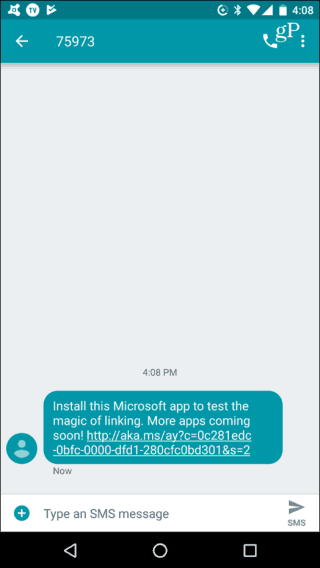
Efter dette kan du kigge på dit Windows 10-system i Indstillinger> Telefon og du skal se, at din telefon er parret med Windows 10 og er anført som en enhed, du kan administrere.
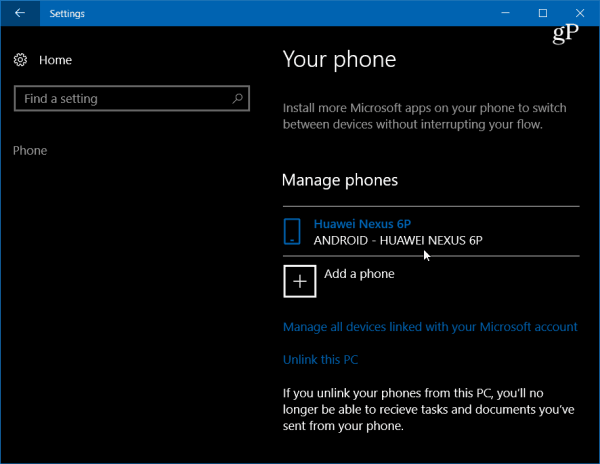
Tilbage på din telefon, åbn appen og i afsnittet Windows Insiders skal du trykke på "Prøv det nu", så får du en kort vejledning og derefter introduktionsskærm - tryk på Kom igang.
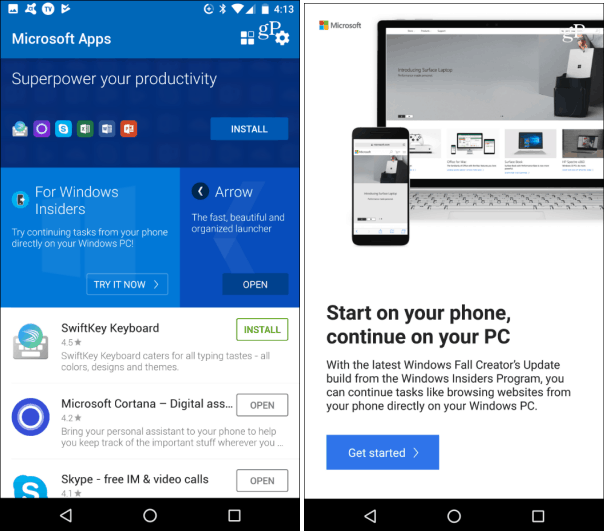
For at teste, om det fungerer, skal du gennemse til et websted, du vil dele med Windows 10, og trykke på valgknappen og derefter på Del. Det åbner menuen med delingsindstillinger på din telefon - vælg Fortsæt til pc.
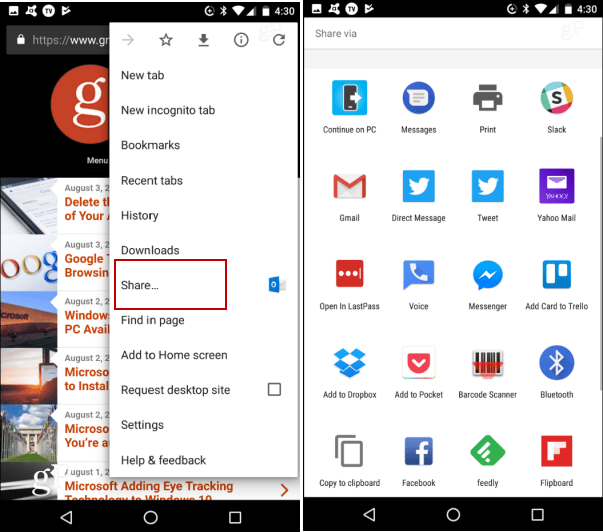
Hvis dette er første gang, du deler en vare, skal du først logge ind på din Microsoft-konto og godkende forbindelsen via Microsoft Authenticator.
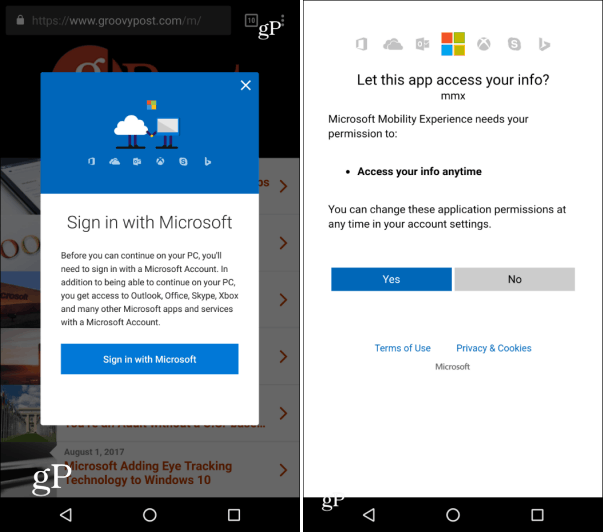
Når du er logget ind, behøver du ikke logge ind igen, før du bruger en anden enhed eller logger ud af din konto. Et andet trin i processen at påpege er, når du trykker på Fortsæt på pc-handlingen, får du muligheden for at sende nu eller senere. Derefter scanner din telefon dit netværk efter enheder, der kan modtage varen. I eksemplet nedenfor har jeg to forskellige systemer at vælge imellem.
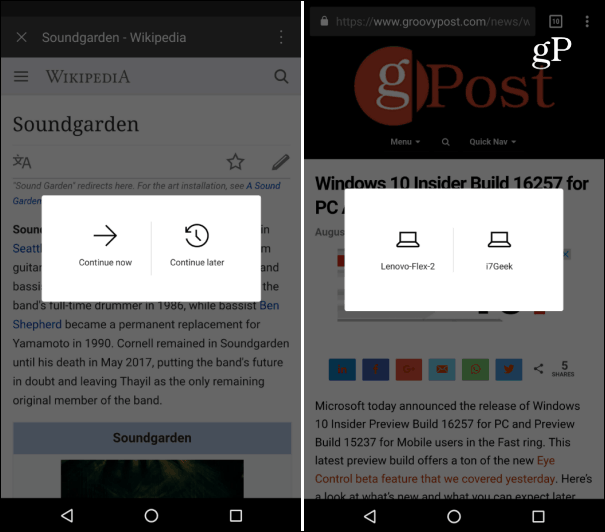
Når du sender en vare til pc'en, modtager du en meddelelse i Action Center om, at en vare er sendt fra din Android-telefon til pc'en. For eksempel sendte jeg her et link til en af vores artikler.
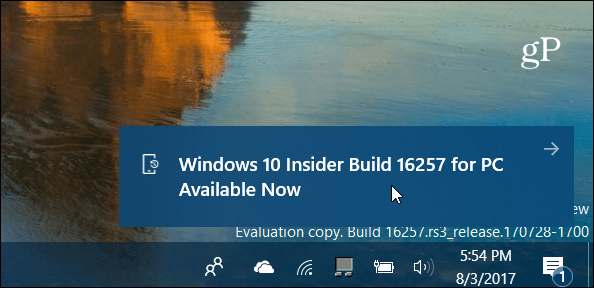
Opsummering
Husk, at denne funktion stadig er under udvikling, og på tidspunktet for denne skrivning er den bestemt ikke perfekt. Jeg, ligesom min kollega Andre med iOS, havde forskellige grader af succes ved at sende over websteder. I min test brugte jeg en Nexus 6P kører Android Nougat, a Lenovo Flex 2, og Dell Inspiron-desktop (begge kører Windows 10 Build 16257). Nogle gange ville der ikke blive sendt noget over, og nogle gange vil jeg modtage underretningen, men den åbnes ikke i min browser.
Men når ting fungerede som annonceret, viste det potentialet for, hvordan dette helt sikkert vil være praktisk i fremtiden. Lige nu ser det ud til at være begrænset til blot at sende over websteder og ikke andre elementer som Office-dokumenter. Skønt jeg var i stand til at sende over søgninger fra Bing-app til Android.
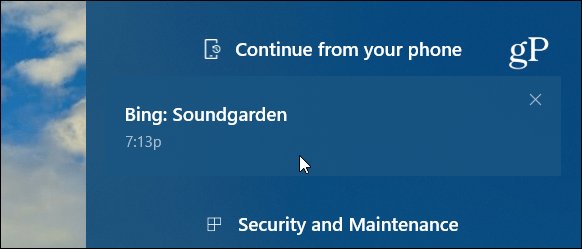
En ting mere at påpege er med Microsoft Apps til Android, som giver dig mulighed for let at finde officielle Microsoft-apps har et stort potentiale for dette Fortsæt på pc funktion. Når funktionaliteten først er integreret i flere af de tilgængelige Microsoft-apps (og andre apps for den sags skyld), er der masser af muligheder, der går videre.